悦书PDF阅读器正式版是一款多功能PDF处理工具,主打“高效阅读+智能文档处理”,集PDF阅读、编辑、转换、安全管理和AI辅助于一体,支持护眼模式、夜间模式、单/双页浏览自由切换,自动调整页面比例,智能记忆阅读进度等功能,适用于办公、学习及专业开发场景。
悦书PDF阅读器正式版功能
1、格式转换精准高效
PDF与Word/Excel/PPT互转,识别率超97%,保留原始排版。
2、批量文档处理能力
一键拆分合并PDF、压缩文件大小、加密解密、提取或删除页面。
3、文档批注标注工具
支持高亮、下划线、涂鸦、图章标记,批注内容可自定义颜色与透明度。
4、智能问答全文翻译
AI自动总结文档要点,支持中英日等多语言左右对照翻译,结果可单独保存。
悦书PDF阅读器正式版特点
1、轻量化设计低门槛
安装包轻量化,配置需求低,低配电脑也能流畅运行。
2、AI赋能高效处理
集成AI翻译、文档问答、摘要生成,深度解析文献内容。
3、阅读体验智能优化
护眼模式、单双页浏览自由切换,自动记忆阅读进度与比例。
4、多格式兼容广泛支持
支持PDF、Office、图片及编程代码等超200种文档格式,无需额外插件。
悦书PDF阅读器正式版常见问题
Q1:如何添加/删除PDF水印?
A:
· 添加水印:点击工具栏“水印”选项,选择【文字水印】或【图片水印】,自定义透明度、旋转角度、大小及位置,右侧实时预览效果后点击“开始添加”。
· 删除水印:需使用付费版的“PDF删除水印”功能,选择水印区域后一键清除。
Q:2如何提取或删除PDF页面?
A:
· 提取页面:点击“PDF处理”→选择【提取指定页面】,设定页码范围及输出路径→点击“开始提取”,生成独立PDF文件。
· 删除页面:操作同上,选择【删除指定页面】后执行。
Q:3如何添加书签快速跳转?
A:阅读至目标页时,点击左侧工具栏“书签”图标→编辑书签标题→保存后,点击书签即可跳转。
Q4:PDF转Word后排版错乱怎么办?
A:
· 启用OCR识别:转换前勾选“OCR文字识别”选项(需付费版),尤其针对扫描件PDF。
· 手动调整:转换准确率约97%,复杂表格或图片密集文档建议局部微调。
Q5:如何批量压缩PDF文件?
A:点击“PDF压缩”→添加文件→选择压缩模式(清晰优先/标准/大小优先)→设置输出路径→点击“开始压缩”。
Q6:加密文档无法解密?
A:
· 确保输入的密码正确,区分大小写;
· 若遗忘密码,软件无法破解(需联系原文档创建者)。
Q7:AI文档问答如何使用?
A:打开文档→右侧工具栏点击“AI问答”→在提问框输入问题(如“总结第3章要点”)→系统自动生成答案,支持中英文混合提问。
Q8:全文翻译支持哪些语言?准确度如何?
A:
· 支持语言:中、英、日、德、法等主流语言,依托DeepL+AI翻译引擎;
· 准确度:学术文献翻译精准度>90%,日常文本接近99%。
Q9:OCR文字识别失败怎么办?
A:
· 检查图片清晰度,模糊或手写体可能识别率低;
· 付费版支持高精度OCR,可调整识别区域重新尝试。
Q10:如何切换护眼/夜间模式?
A:点击顶部“视图”→选择“护眼模式”(浅绿色背景)或“夜间模式”(深灰背景),降低蓝光刺激。
Q11:双页浏览模式如何开启?
A:点击“视图”→“页面布局”→选择“双页”,适合对比文档或阅读书籍。
Q12:阅读进度无法自动保存?
A:确保未禁用“智能记忆”功能(设置→阅读设置→勾选“记录阅读位置”)。
5.0.2
1、更新功能指南,快速了解悦书功能
2、新增账号密码登录,登录方式更多样
3、优化AI文档问答功能,支持不同模型
4、修复已知BUG
- 软件厂商:深圳市常青藤软件科技有限公司
- 软件分类: 电子阅读
- 运行环境: windows all
- 官网地址:https://yueshupdf.cqttech.com/
- 软件语言: 简体中文
- 授权: 免费软件
- 软件类型: 教育教学
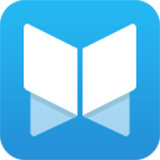
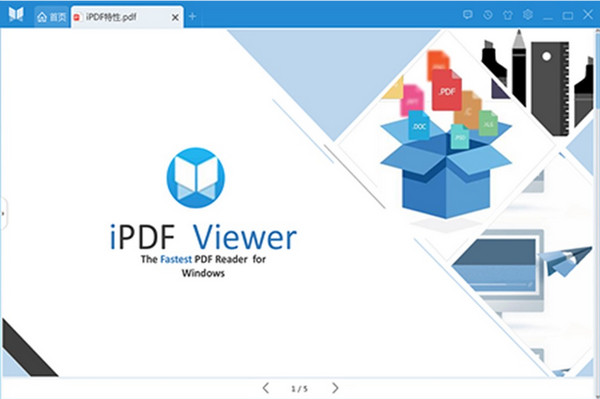
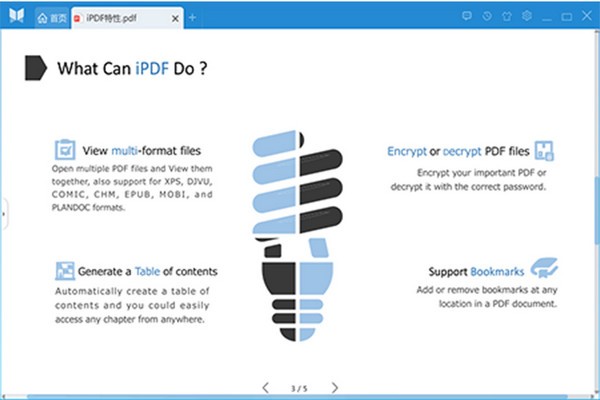
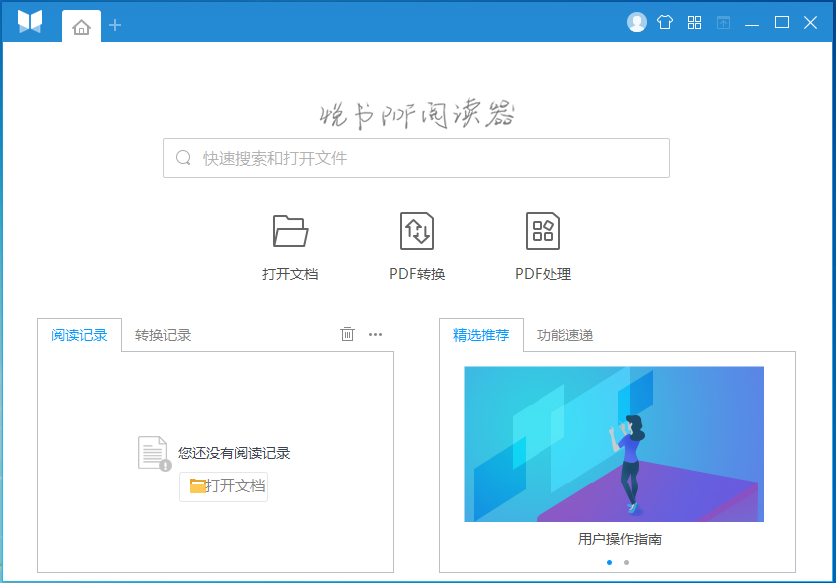
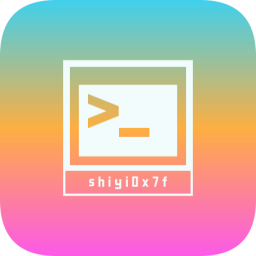



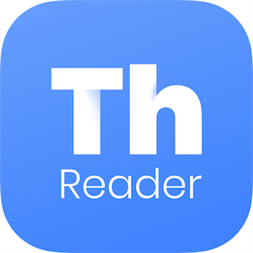

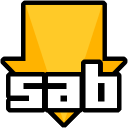



 客户端
客户端 回顶部
回顶部